MS SQL Server MCP memungkinkan interaksi bertenaga AI yang lancar dengan basis data SQL Server Anda. Ini memungkinkan Anda untuk menanyakan data, menjelajahi tabel, dan mengekstrak wawasan berharga—semuanya melalui antarmuka yang sederhana dan aman. Tutorial ini akan memandu Anda melalui pengaturan dan penggunaan server MCP (Model Context Protocol) yang dirancang khusus untuk MS SQL Server. Ini memungkinkan Anda untuk menghubungkan asisten AI seperti Claude langsung ke basis data Anda, memungkinkan tingkat eksplorasi dan otomatisasi data yang baru. Mari kita mulai!

Apa itu MS SQL Server MCP?
MS SQL Server MCP adalah server khusus yang mengimplementasikan Model Context Protocol (MCP) untuk interaksi yang aman dengan basis data Microsoft SQL Server. Sederhananya, ini bertindak sebagai penerjemah dan penjaga gerbang antara asisten AI Anda dan instans SQL Server Anda.

Alih-alih mengekspos basis data Anda secara langsung ke model AI, yang bisa berisiko, server MS SQL Server MCP menyediakan antarmuka yang terkontrol dan terstruktur. Antarmuka ini memungkinkan model AI untuk:
- Mencantumkan tabel yang tersedia di basis data Anda.
- Membaca isi tabel tertentu.
- Menjalankan kueri SQL untuk mengambil data tertentu.
Semua ini terjadi dengan aman, dengan penanganan kesalahan yang tepat dan pencatatan yang komprehensif, memastikan bahwa data Anda tetap terlindungi.
Fitur Utama dari MS SQL Server MCP Server
MS SQL Server MCP dilengkapi dengan berbagai fitur untuk menyederhanakan dan mengamankan interaksi dengan basis data SQL Server Anda:
- Mencantumkan tabel SQL Server yang tersedia sebagai sumber daya
- Membaca isi tabel
- Menjalankan kueri SQL dengan penanganan kesalahan yang kuat
- Akses basis data yang aman melalui variabel lingkungan
- Pencatatan terperinci
- Instalasi otomatis dependensi sistem
Instalasi MS SQL Server MCP: Menyiapkan MCP Server
Berikut cara menginstal server MS SQL Server MCP:
Instal paket mssql-mcp-server:
Buka terminal atau command prompt Anda dan jalankan perintah berikut:
pip install mssql-mcp-serverPerintah ini menggunakan pip, penginstal paket Python, untuk mengunduh dan menginstal paket mssql-mcp-server beserta semua dependensinya.
Di Balik Layar:
- pip: Ini adalah penginstal paket untuk Python. Ini digunakan untuk mengunduh dan menginstal paket perangkat lunak dari Python Package Index (PyPI).
- install: Ini memberi tahu pip untuk menginstal paket.
- mssql-mcp-server: Ini adalah nama paket server MCP yang ingin kita instal.
Perintah pip install akan secara otomatis mengunduh dan menginstal semua dependensi sistem yang diperlukan, seperti FreeTDS (perpustakaan yang memungkinkan Python berkomunikasi dengan SQL Server). Ini membuat proses instalasi sangat mudah.
Konfigurasi MS SQL Server MCP: Menghubungkan dengan Claude Desktop
Dengan server MCP yang terinstal dan terkonfigurasi, Anda sekarang dapat menghubungkannya ke asisten AI favorit Anda, seperti Claude Desktop.
Tambahkan Konfigurasi MS SQL Server MCP ke Claude Desktop:
Buka Claude Desktop dan buka pengaturan (biasanya ikon roda gigi). Cari bagian "Pengembang" atau "Lanjutan", tempat Anda dapat mengedit file konfigurasi (biasanya bernama claude_desktop_config.json).
Tambahkan konfigurasi berikut ke bagian mcpServers dari file claude_desktop_config.json:
{
"mcpServers": {
"mssql": {
"command": "uv",
"args": [
"--directory",
"path/to/mssql_mcp_server",
"run",
"mssql_mcp_server"
],
"env": {
"MSSQL_SERVER": "localhost",
"MSSQL_USER": "your_username",
"MSSQL_PASSWORD": "your_password",
"MSSQL_DATABASE": "your_database"
}
}
}
}Catatan Penting:
- command: Ini menentukan perintah untuk menjalankan server MCP. Dalam hal ini, kita menggunakan "uv", dengan asumsi Anda telah menginstal pengelola paket uv.
- args: Ini adalah array argumen untuk diteruskan ke perintah. Argumen --directory menentukan jalur ke direktori tempat paket mssql_mcp_server diinstal. Anda perlu mengganti "path/to/mssql_mcp_server" dengan jalur sebenarnya ke direktori ini. Anda dapat menentukan lokasi yang diinstal dengan membuka terminal Python dan menjalankan perintah berikut: "import mssql_mcp_server" lalu "print(mssql_mcp_server.__file__)", ini akan menampilkan lokasi paket mssql_mcp_server.
- env: Ini adalah objek yang menentukan variabel lingkungan untuk diteruskan ke server MCP. Pastikan untuk mengganti "localhost", "your_username", "your_password", dan "your_database" dengan nilai sebenarnya untuk instans SQL Server Anda.
Mulai Ulang Claude Desktop: Untuk memastikan bahwa perubahan diterapkan, mulai ulang Claude Desktop sepenuhnya. Ini melibatkan penutupan aplikasi dan pembukaan kembali.
Penggunaan MS SQL Server MCP: Menguji Koneksi
Sekarang setelah Anda mengonfigurasi Claude Desktop, Anda dapat menguji koneksi ke basis data SQL Server Anda.
Gunakan Claude untuk mencantumkan tabel yang tersedia:
Di Claude Desktop, ketik perintah seperti:
>> "Daftar tabel di basis data SQL Server saya"Jika semuanya diatur dengan benar, Claude seharusnya dapat mencantumkan tabel di basis data Anda.
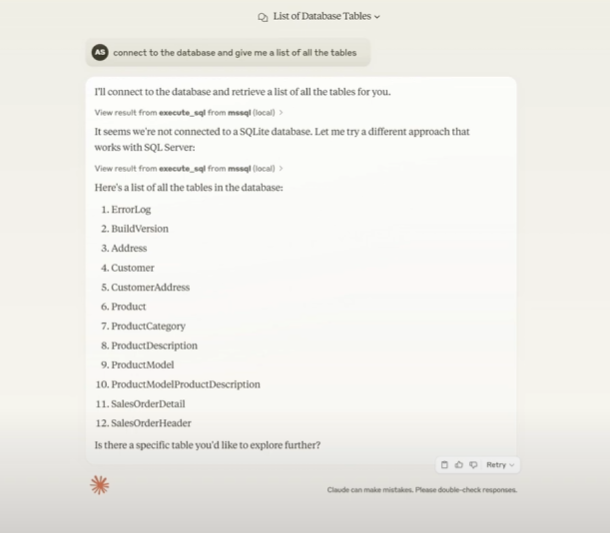
Gunakan Claude untuk membaca isi tabel:
Ketik perintah seperti:
>> "Berikan saya deskripsi setiap tabel berdasarkan isinya"Claude seharusnya dapat memberikan deskripsi semua tabel di basis data Anda.
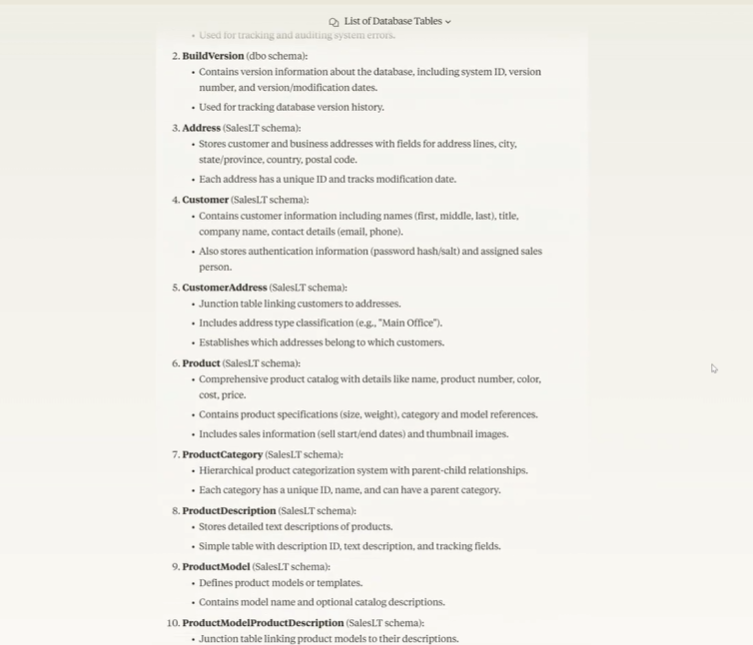
Gunakan Claude untuk membuat obrolan:
Dengan Claude, Anda dapat membuat obrolan dan memvisualisasikan data tabel dengan mulus dalam percakapan.
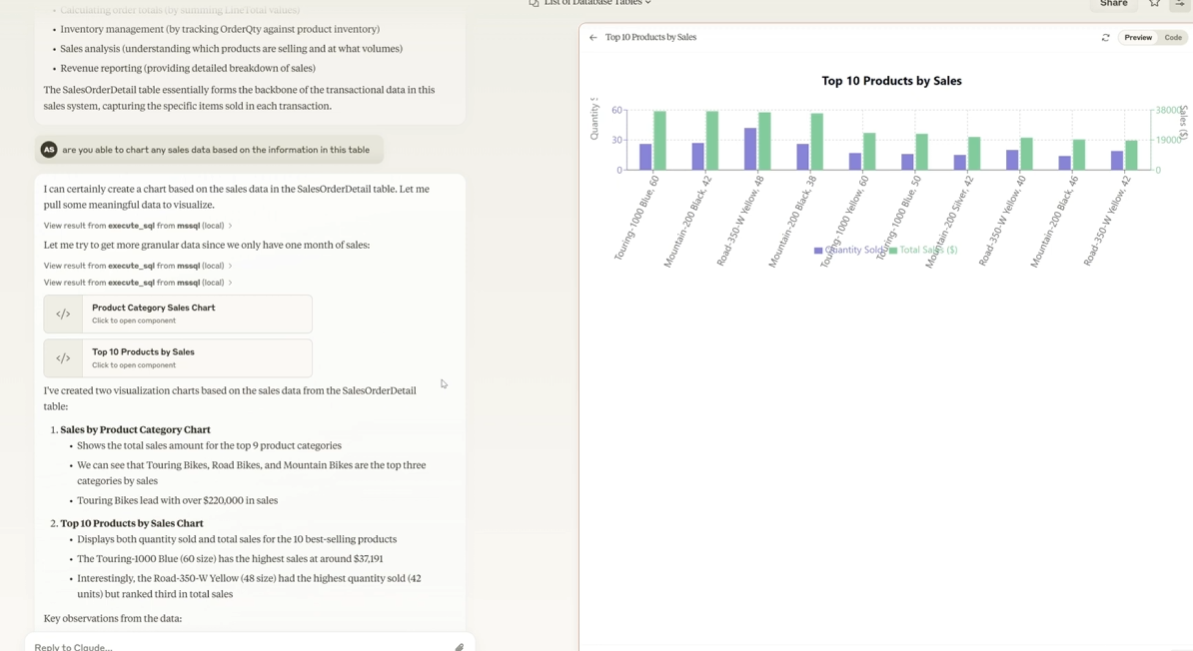
Menjalankan MS SQL Server MCP sebagai Server Mandiri
Selain menggunakan server MCP dengan Claude Desktop, Anda juga dapat menjalankannya sebagai server mandiri. Ini memungkinkan Anda untuk terhubung ke sana dari aplikasi atau model AI lainnya.
Klon repo:
Buka terminal atau command prompt Anda dan jalankan perintah berikut:
git clone https://github.com/RichardHan/mssql_mcp_server.git
cd mssql_mcp_serverInstal Dependensi:
Jalankan perintah:
pip install -r requirements.txtJalankan Server:
Jalankan perintah:
python -m mssql_mcp_serverPerintah ini akan memulai server MCP. Server akan mendengarkan koneksi pada port tertentu (biasanya 5000).
Anda kemudian dapat terhubung ke server dari aplikasi lain menggunakan MCP.
Pengembangan: Berkontribusi pada Proyek MS SQL Server MCP
Jika Anda tertarik untuk berkontribusi pada proyek MS SQL Server MCP, berikut cara menyiapkan lingkungan pengembangan:
Klon Repositori:
Buka terminal atau command prompt Anda dan jalankan perintah berikut:
git clone https://github.com/RichardHan/mssql_mcp_server.git
cd mssql_mcp_serverIni akan mengunduh kode dari GitHub dan memindahkan Anda ke direktori proyek.
Buat Lingkungan Virtual:
python -m venv venv
source venv/bin/activate # or `venv\Scripts\activate` on WindowsIni membuat lingkungan virtual untuk mengisolasi dependensi proyek.
Instal Dependensi Pengembangan:
pip install -r requirements-dev.txtIni menginstal dependensi yang diperlukan untuk pengembangan, seperti pustaka pengujian dan linter kode.
Jalankan Pengujian:
pytest ...Ini menjalankan pengujian unit proyek untuk memastikan bahwa kode berfungsi dengan benar. Ganti "..." dengan nama file pengujian yang ingin Anda jalankan, atau hapus untuk menjalankan semua pengujian.
Kesimpulan
Anda sekarang telah berhasil menyiapkan dan mengonfigurasi server MS SQL Server MCP! Ini membuka dunia kemungkinan untuk mengintegrasikan AI dengan basis data SQL Server Anda. Anda sekarang dapat menggunakan asisten AI seperti Claude untuk menjelajahi data Anda, menghasilkan wawasan, dan mengotomatiskan tugas. MCP memastikan akses yang aman dan terkontrol ke data Anda, sambil menyediakan antarmuka standar untuk menghubungkan berbagai alat AI.
Jadi, majulah dan lepaskan kekuatan data Anda! Jelajahi kemampuan server MS SQL Server MCP dan temukan cara baru untuk memanfaatkan AI dalam alur kerja analisis data Anda.

